اپنے ہوم وائی فائی پاس ورڈ کو کیسے تبدیل کریں
آج کے ڈیجیٹل دور میں ، وائی فائی خاندانی زندگی کا ایک ناگزیر حصہ بن گیا ہے۔ چاہے آپ کام کر رہے ہو ، تعلیم حاصل کر رہے ہو یا کھیل رہے ہو ، ایک مستحکم نیٹ ورک کنکشن بہت ضروری ہے۔ تاہم ، نیٹ ورک کی حفاظت کے تحفظ کے ل it ، اپنے وائی فائی پاس ورڈ کو باقاعدگی سے تبدیل کرنا ایک اچھی عادت ہے۔ اس مضمون میں تفصیل سے متعارف کرایا جائے گا کہ گھر میں وائی فائی پاس ورڈ کو کس طرح تبدیل کیا جائے ، اور موجودہ 10 دنوں میں گرم موضوعات اور گرم مواد فراہم کریں تاکہ آپ کو موجودہ نیٹ ورک کے رجحانات کو بہتر طور پر سمجھنے میں مدد ملے۔
1. میں اپنا وائی فائی پاس ورڈ کیوں تبدیل کروں؟
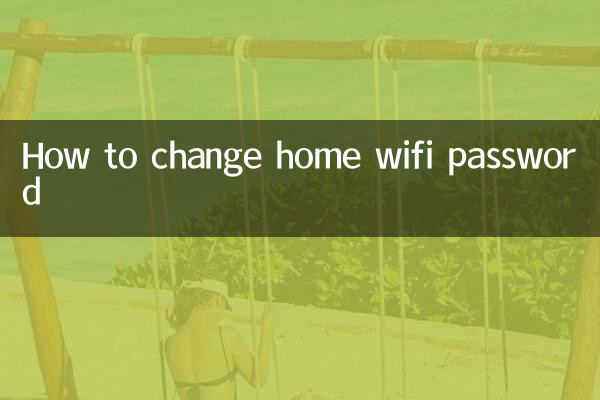
وائی فائی پاس ورڈ کو تبدیل کرنا غیر مجاز آلات کو مؤثر طریقے سے نیٹ ورک تک رسائی سے روک سکتا ہے ، بینڈوتھ کو قبضہ کرنے یا ذاتی معلومات کے اخراج سے روک سکتا ہے۔ اپنا پاس ورڈ تبدیل کرنے کی کچھ اہم وجوہات یہ ہیں:
1.بہتر سیکیورٹی: ہیکرز کو گھسنے یا پڑوسیوں کو نیٹ ورک کے استعمال سے روکیں۔
2.نیٹ ورک کی رفتار کی اصلاح: منسلک آلات کی تعداد کو کم کریں اور نیٹ ورک کی رفتار میں اضافہ کریں۔
3.رازداری سے تحفظ: حساس اعداد و شمار کو چوری ہونے سے روکیں۔
2. وائی فائی پاس ورڈ کو تبدیل کرنے کے اقدامات
اپنے وائی فائی پاس ورڈ کو تبدیل کرنے کے لئے تفصیلی اقدامات یہ ہیں ، جو زیادہ تر روٹرز پر لاگو ہوتے ہیں۔
| اقدامات | آپریٹنگ ہدایات |
|---|---|
| 1 | روٹر سے رابطہ کریں: اپنے کمپیوٹر یا موبائل فون کے ذریعے وائی فائی نیٹ ورک سے رابطہ کریں۔ |
| 2 | ایک براؤزر کھولیں: روٹر کا انتظام ایڈریس درج کریں (عام طور پر 192.168.1.1 یا 192.168.0.1)۔ |
| 3 | مینجمنٹ انٹرفیس میں لاگ ان کریں: اپنا صارف نام اور پاس ورڈ درج کریں (پہلے سے طے شدہ عام طور پر ایڈمن/ایڈمن ہوتا ہے یا روٹر کے پچھلے حصے میں لیبل چیک کریں)۔ |
| 4 | وائرلیس ترتیبات تلاش کریں: مینجمنٹ انٹرفیس میں "وائرلیس ترتیبات" یا "وائی فائی سیٹنگ" آپشن کو تلاش کریں۔ |
| 5 | پاس ورڈ تبدیل کریں: "پاس ورڈ" یا "سیکیورٹی کی" فیلڈ میں ایک نیا پاس ورڈ درج کریں۔ خطوط ، نمبروں اور علامتوں کے امتزاج کو استعمال کرنے کی سفارش کی جاتی ہے۔ |
| 6 | ترتیبات کو محفوظ کریں: "محفوظ کریں" یا "درخواست دیں" کے بٹن پر کلک کریں اور روٹر دوبارہ شروع ہوسکتا ہے۔ |
| 7 | دوبارہ منسلک کریں: نئے پاس ورڈ کے ساتھ تمام آلات کو دوبارہ مربوط کریں۔ |
3. پچھلے 10 دنوں میں گرم عنوانات اور گرم مواد
مندرجہ ذیل گرم ، شہوت انگیز عنوانات اور گرم مواد ہیں جن پر پورے انٹرنیٹ نے حال ہی میں آپ کے حوالہ کے لئے توجہ دی ہے:
| گرم عنوانات | حرارت انڈیکس | اہم مواد |
|---|---|---|
| 5 جی نیٹ ورک مقبولیت | ★★★★ اگرچہ | 5 جی ٹکنالوجی کی تیز رفتار ترقی اور ہوم نیٹ ورکس پر اس کے اثرات پر تبادلہ خیال کریں۔ |
| سائبر سیکیورٹی واقعہ | ★★★★ ☆ | متعدد حالیہ اعداد و شمار کی خلاف ورزیوں نے گھریلو نیٹ ورک کی حفاظت کے بارے میں خدشات پیدا کردیئے ہیں۔ |
| سمارٹ ہوم ڈیوائسز | ★★★★ ☆ | ہوشیار ہوم ڈیوائسز مستحکم وائی فائی رابطوں پر انحصار کیسے کرتے ہیں۔ |
| ٹیلی کام کرنے والے رجحانات | ★★یش ☆☆ | زیادہ سے زیادہ لوگ گھر سے کام کر رہے ہیں ، جس سے ہوم نیٹ ورکس کی طلب میں اضافہ ہوا ہے۔ |
| وائی فائی 6 ٹکنالوجی | ★★یش ☆☆ | نئی نسل کے وائی فائی ٹکنالوجی کے فوائد اور اطلاق کے منظرنامے۔ |
4. وائی فائی پاس ورڈ کو تبدیل کرتے وقت نوٹ کرنے کی چیزیں
وائی فائی پاس ورڈ کو تبدیل کرتے وقت ، آپ کو مندرجہ ذیل نکات پر توجہ دینے کی ضرورت ہے:
1.پاس ورڈ کی پیچیدگی: آسان پاس ورڈز جیسے "123456" یا "پاس ورڈ" استعمال کرنے سے گریز کریں۔
2.پاس ورڈ ریکارڈ کریں: اپنے نئے پاس ورڈ کو کسی محفوظ جگہ پر ریکارڈ کریں تاکہ اسے فراموش کریں۔
3.ڈیوائس کی مطابقت: اس بات کو یقینی بنائیں کہ تمام آلات نئے پاس ورڈ (جیسے WPA2/WPA3) کے خفیہ کاری کے طریقہ کار کی حمایت کرتے ہیں۔
4.باقاعدگی سے تبدیلی: ہر 3-6 ماہ بعد آپ کا پاس ورڈ تبدیل کرنے کی سفارش کی جاتی ہے۔
5. اکثر پوچھے گئے سوالات
مندرجہ ذیل میں وائی فائی پاس ورڈز کو تبدیل کرنے کے بارے میں اکثر سوالات اور جوابات پوچھے جاتے ہیں:
| سوال | جواب |
|---|---|
| اگر میں اپنا روٹر مینجمنٹ پاس ورڈ بھول جاتا ہوں تو مجھے کیا کرنا چاہئے؟ | آپ فیکٹری کی ترتیبات کو بحال کرنے کی کوشش کر سکتے ہیں اور پھر پہلے سے طے شدہ پاس ورڈ کے ساتھ لاگ ان کرسکتے ہیں۔ |
| اگر میں پاس ورڈ تبدیل کرنے کے بعد رابطہ نہیں کرسکتا تو مجھے کیا کرنا چاہئے؟ | چیک کریں کہ آیا پاس ورڈ صحیح طریقے سے داخل ہوا ہے ، یا روٹر کو دوبارہ شروع کریں اور دوبارہ کوشش کریں۔ |
| میں اپنے روٹر کا انتظامی پتہ کیسے جان سکتا ہوں؟ | عام طور پر 192.168.1.1 یا 192.168.0.1 ، روٹر کے پچھلے حصے پر لیبل یا دستی چیک کریں۔ |
مذکورہ بالا اقدامات اور احتیاطی تدابیر کے ذریعے ، آپ نیٹ ورک کی حفاظت اور استحکام کو یقینی بنانے کے ل You آپ آسانی سے اپنے ہوم وائی فائی پاس ورڈ کو تبدیل کرسکتے ہیں۔ ایک ہی وقت میں ، حالیہ گرم موضوعات پر توجہ دینے سے آپ کو نیٹ ورک ٹکنالوجی کے ترقیاتی رجحانات کو بہتر طور پر سمجھنے میں بھی مدد مل سکتی ہے۔

تفصیلات چیک کریں
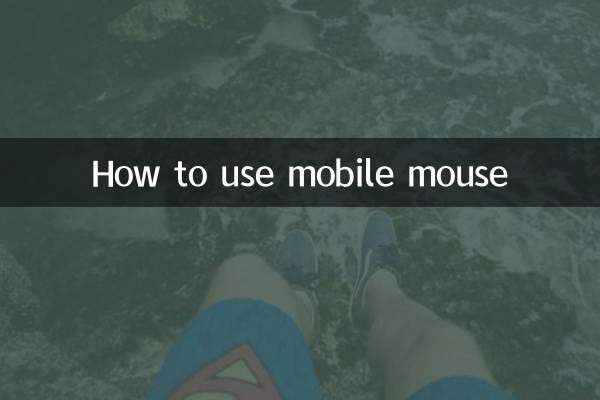
تفصیلات چیک کریں